Customer Engagement (on-premises):n järjestelmänvalvojan tai tukihenkilön etsiminen
Tämä artikkeli koskee Dynamics 365 Customer Engagement (on-premises) -versiota 9.1, jossa on käytössä vanha WWW-asiakasohjelma. Jos käytössä on Unified Interface, sovellukset toimivat samalla tavalla kuin Unified Interface mallipohjaisessa Power Appsissa. Artikkelin Power Apps -versio on täällä: Järjestelmänvalvojan tai tukihenkilön etsiminen
Aina silloin tällöin vastaan tulee ongelmia, joista on keskusteltava Dynamics 365 Customer Engagement (on-premises):n järjestelmänvalvojan kanssa. Jos et tiedä kuka on järjestelmänvalvoja on, voit etsiä hänet Erikoishaku-toiminnolla.
Kirjaudu Customer Engagement (on-premises)-organisaatioosi
Valitse komentopalkissa Erikoishaku-painike.
Valitse Erikoishaku-sivulla Etsi-luettelossa Käyttäjät.
Osoite hiirellä Valitse ja valitse sitten luettelosta Käyttöoikeusroolit.
Valitse Kentät-kohdassa Nimet.
Kirjoita Järjestelmänvalvoja ruutuun, jossa lukee Anna teksti. Näytön pitäisi olla nyt tällainen:
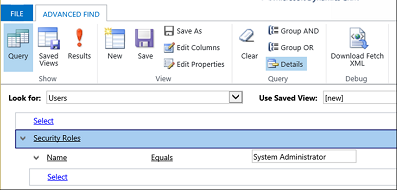
Valitse alhaalla valintanauhassa Tulokset-painike.
Näkyviin pitäisi tulla luettelo, jossa on vähintään yksi järjestelmänvalvoja.
Tässä ohjeaiheessa käsitellään Dynamics 365 Customer Engagement (on-premises) -sovellusta. Ohjeaiheen Power Apps -versio on täällä: Järjestelmänvalvojan tai tukihenkilön etsiminen
Aina silloin tällöin vastaan tulee ongelmia, joista on keskusteltava Dynamics 365 Customer Engagement (on-premises):n järjestelmänvalvojan kanssa. Jos et tiedä kuka on järjestelmänvalvoja on, voit etsiä hänet Erikoishaku-toiminnolla.
Kirjaudu Customer Engagement (on-premises)-organisaatioosi
Valitse komentopalkissa Erikoishaku-painike.
Valitse Erikoishaku-sivulla Etsi-luettelossa Käyttäjät.
Osoite hiirellä Valitse ja valitse sitten luettelosta Käyttöoikeusroolit.
Valitse Kentät-kohdassa Nimet.
Kirjoita Järjestelmänvalvoja ruutuun, jossa lukee Anna teksti. Näytön pitäisi olla nyt tällainen:
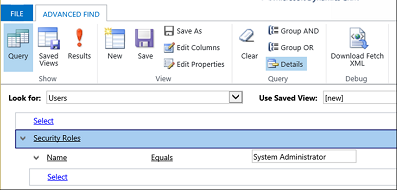
Valitse alhaalla valintanauhassa Tulokset-painike.
Näkyviin pitäisi tulla luettelo, jossa on vähintään yksi järjestelmänvalvoja.